利用GitHub Pages搭建一个自己的✨start列表
记录以下部署的流程,第一次使用Github Pages有些地方还是比较生疏
[TOC]
演示图
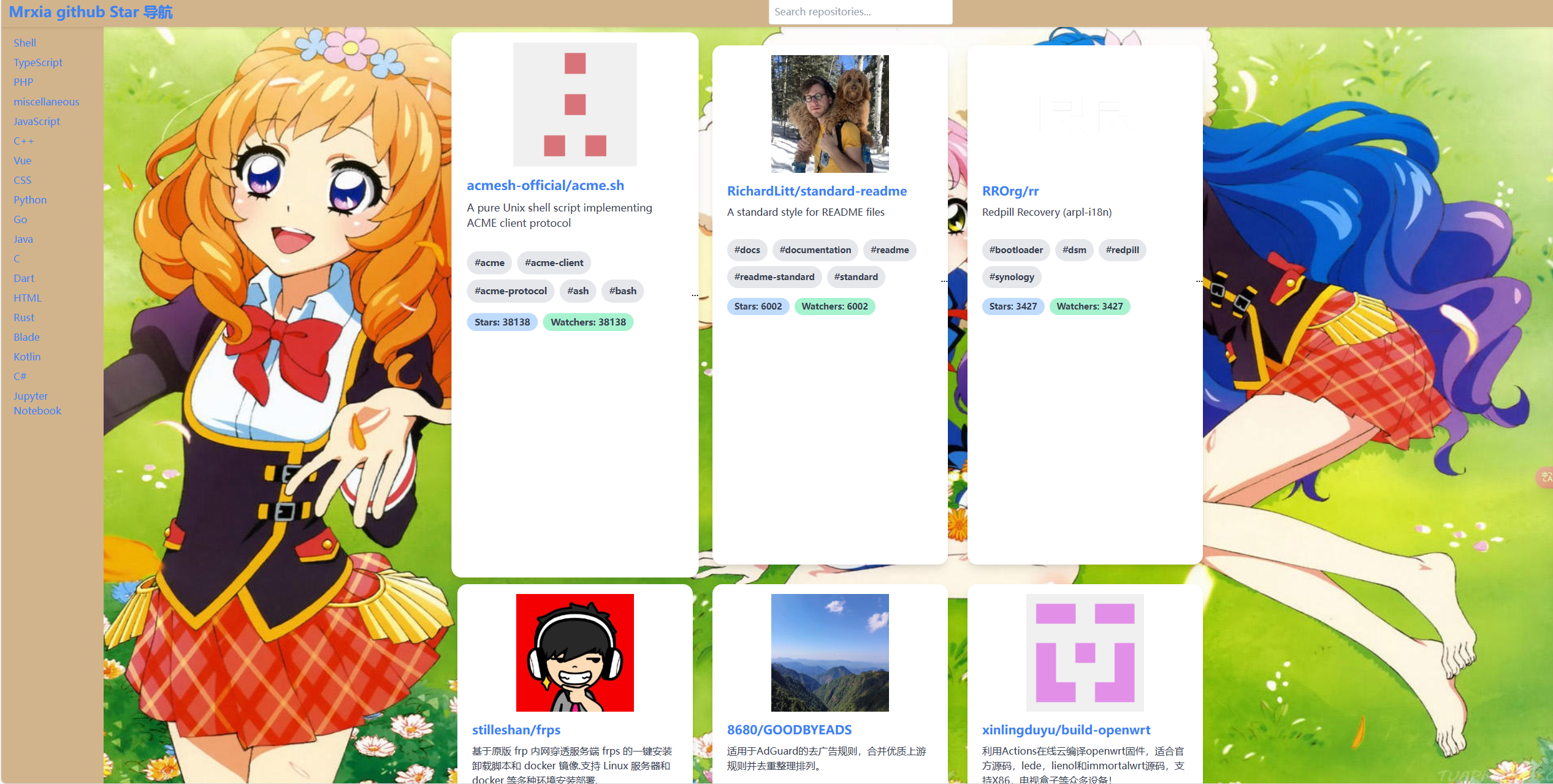
演示地址:https://start.dzkeji.xyz/
搭建开始
1.fork仓库
fork此仓库:https://github.com/Mrxia/some-stars
在仓库的Settings→Secrets and variabless→Actions→NEW repository secret

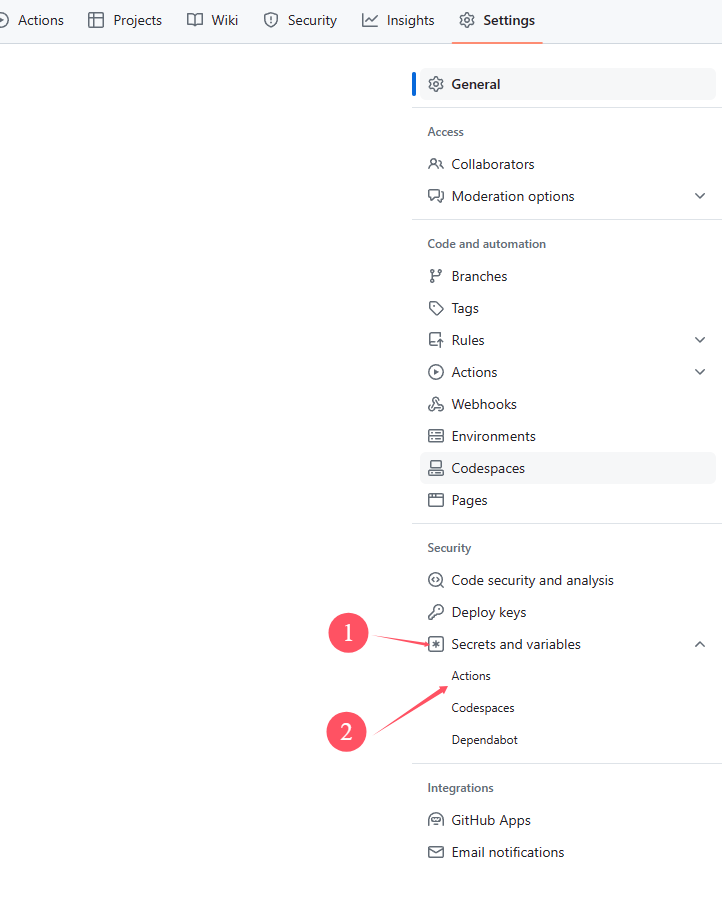
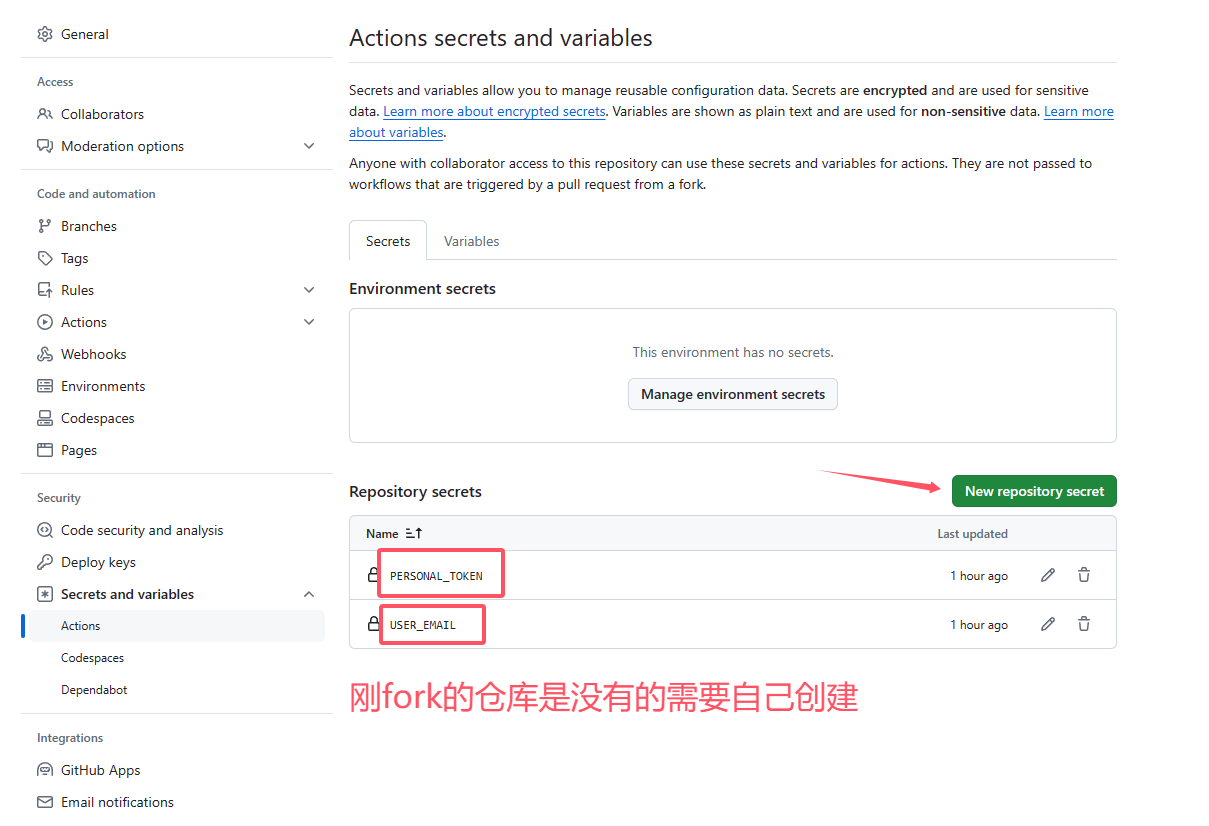
添加两个变量:
PERSONAL_TOKEN是你的GitHub token点击前往↗获取tokens(classic)
USER_EMAIL是你登录GitHub时的邮箱
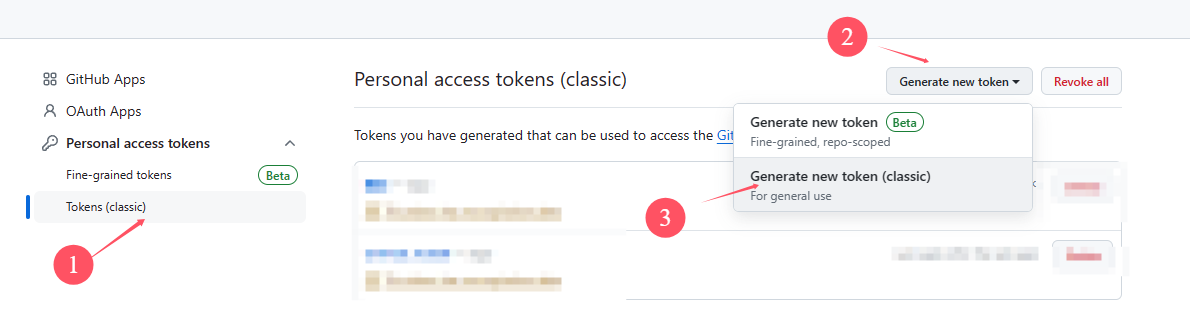
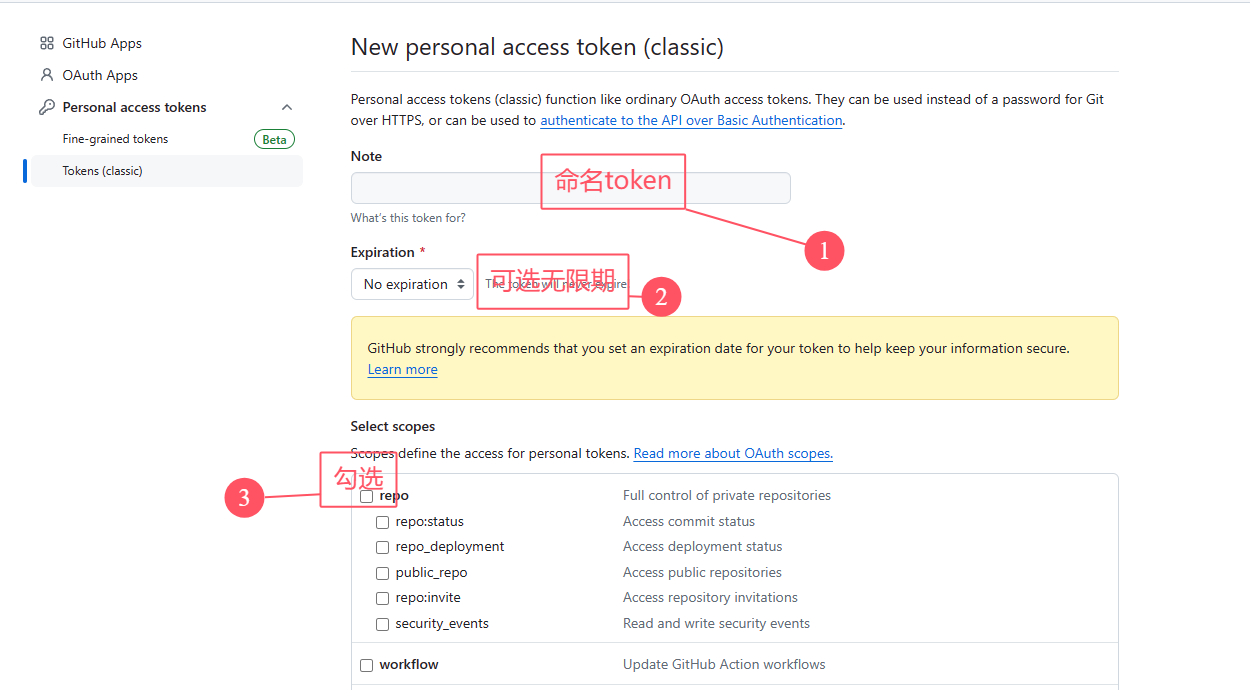
2.修改代码
- 将
template/README.ejs中昵称和描述改为你自己的
⭐ <a href="https://www.dzkeji.site/" target="_blank">蛋仔</a>的star列表,每周自动更新 ⭐
<a href="https://rss.dzkeji.xyz/github/starred_repos/Mrxia" target="_blank" title="基于rsshub的订阅">RSS订阅</a>
<a href="https://start.dzkeji.xyz" target="_blank" title="Stars导航">Starts导航</a>
他们分别是
你的博客地址
你的start的rsshub订阅
该项目pages生成的地址
接下来修改
index.html文件网站名:
<title>Mrxia Star 导航</title>修改为自己的作者名:
<a href="/" class="text-blue-500 hover:underline">Mrxia github Star 导航</a>改为自己的获取链接:
fetch('https://raw.githubusercontent.com/你的github名字/some-stars/main/data.json')改为自己的
3.部署Pages
- 进入设置页面Settings→Pages
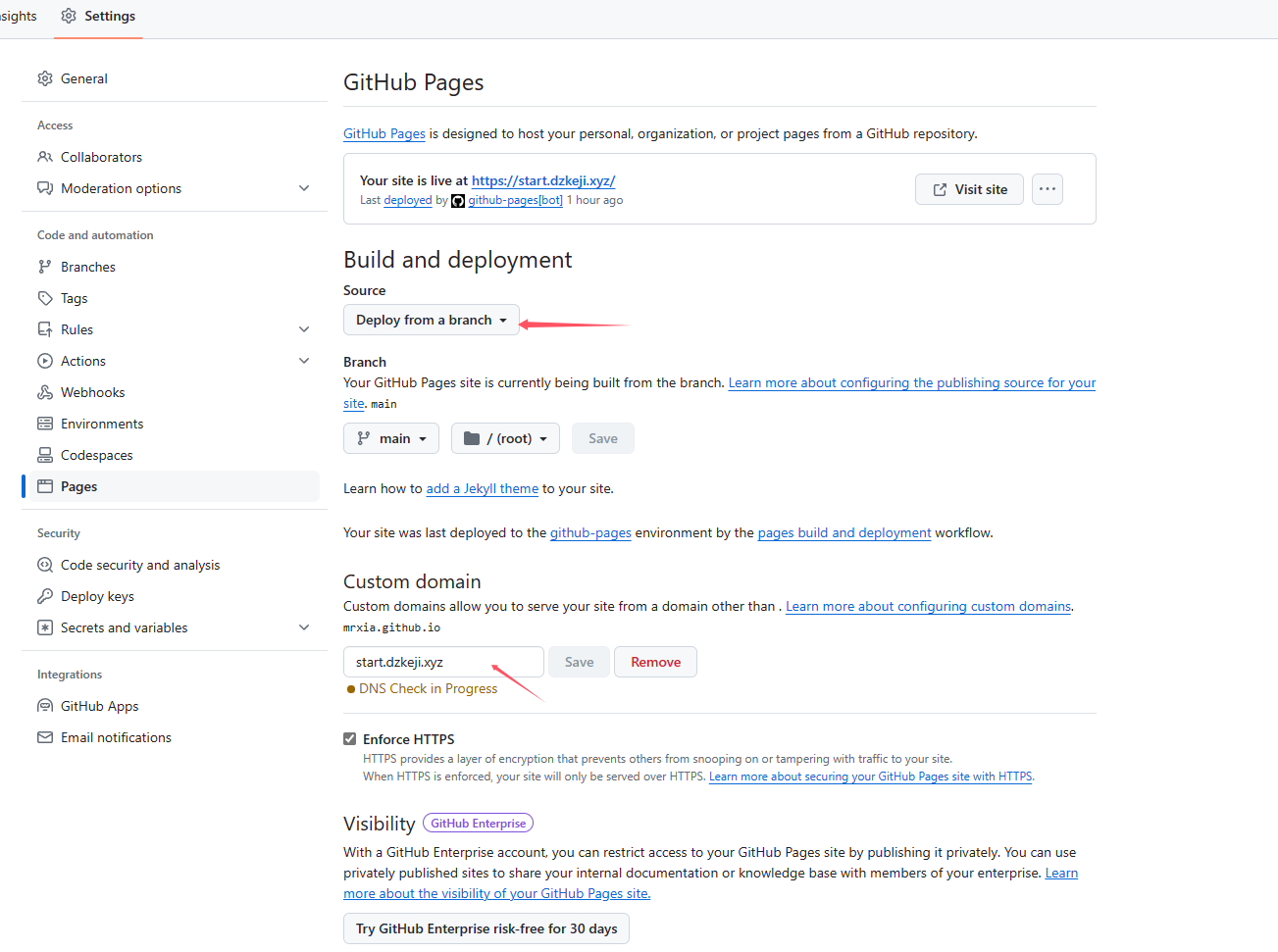
如果你不想用自己的域名访问,可以直接点击上面的Visit site去使用,这样需要将之前README.ejs内容替换为这里Pages的地址
如果想使用自己的域名,就跟着我继续操作
配置自定义域
首先需将子域名通过GitHub验证↗点击跳转
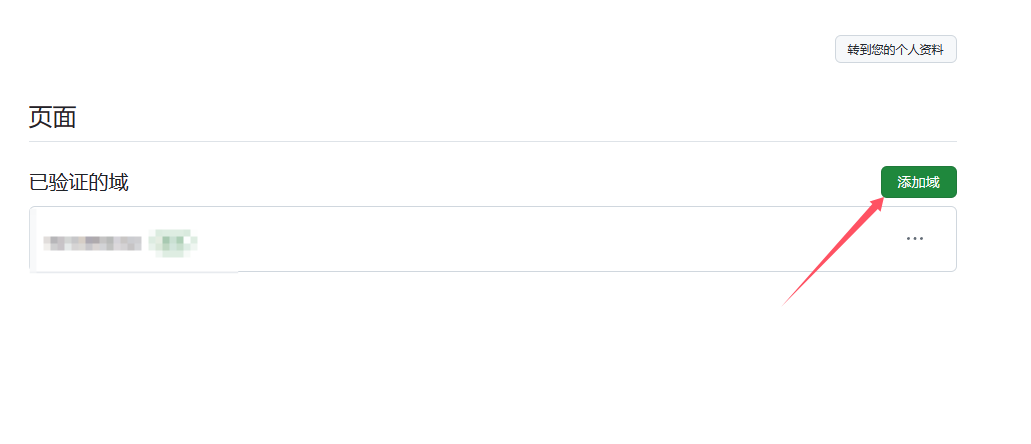
按照他的提示在域名解析商处添加TXT记录,顺便为你验证的域名再加一条CNAME记录为你刚才Pages的网址,也可以在图片处找到
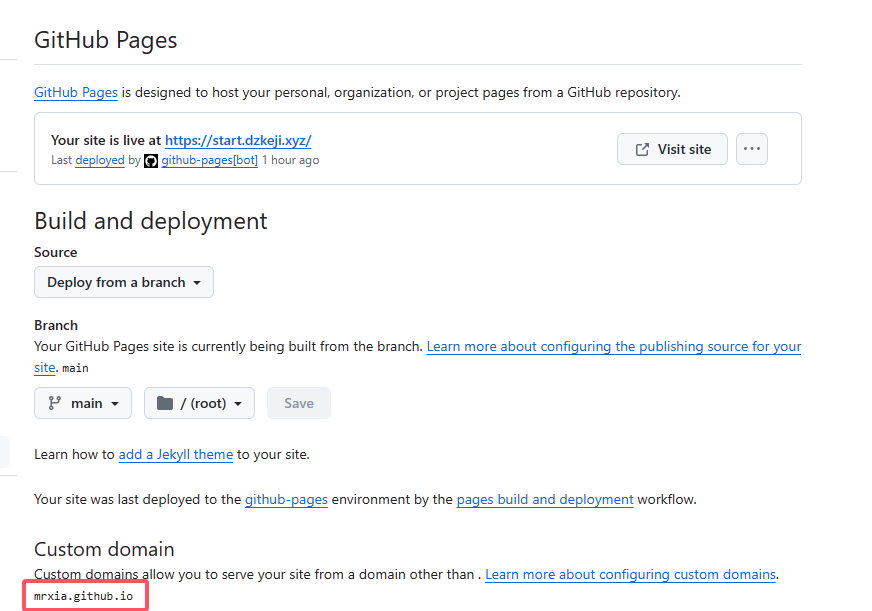
添加完成过后我们回来点击验证
验证成功后我们回到Pages设置页面,在自定义域中填入刚刚解析验证的域名并保存,记得把下面的HTTPS启用
这样你就能通过自己的域名去访问这个网页了
总结
这篇指南对于初学者来说是一份非常有用的资源,它详细介绍了如何使用 GitHub Pages 搭建一个个性化的 Star 列表网站。通过这个过程,我不仅学习到了如何通过 fork 一个仓库并设置必要的安全变量来开始项目,还了解了如何修改代码来反映个人信息和链接。最重要的是,这篇指南教我如何部署网站,并提供了选择使用默认域名或配置个人域名的选项,这增加了操作的灵活性和个性化。
整个设置过程强调了细节的重要性,如正确设置环境变量和正确配置域名记录,这些都是保证网站顺利运行的关键因素。通过实际操作,我对 GitHub Pages 的使用有了更深入的理解,也对如何更好地展示自己的项目和技能有了新的见解。总的来说,这是一个非常实用且富有教育意义的项目,对于希望提升自己技术能力和在线展示能力的人来说非常有价值。


